更新时间:2023-07-25 GMT+08:00
按模板新建仓库
使用代码托管服务提供的模板新建仓库,适用于用户新建一个仓库,并希望按模板初始化一个仓库的场景。
前提条件
需在Scrum模板项目下进行操作。
操作步骤
- 进入代码托管服务仓库列表页。
- 单击“普通新建”旁的
 ,在扩展框中选择“按模板新建”,跳转到“选择模板”页面。
,在扩展框中选择“按模板新建”,跳转到“选择模板”页面。 - “选择模板”页面支持模糊查询,根据您的需求选中某个模板。
- 单击“下一步”按钮,进入“基本信息”页面,填写仓库基本信息。
表1 按模板新建仓库的参数说明 字段名称
是否必填
备注说明
代码仓库名称
是
以字母、数字、下划线开头,名称还可包含点和连字符。
归属项目
是
- 仓库必须归属于某个项目中。
- 如果在项目内新建仓库则默认选择该项目,页面会隐去“归属项目”这个字段。
描述
否
为您的仓库填写描述。
权限设置
否
可选择:
- 允许项目内人员访问仓库。
选择后会自动将项目中的项目经理设为仓库管理员,开发人员设为仓库普通成员。当项目新增这两个角色时,会自动将新增成员同步到代码仓成员中,可通过成员列表查看。
- 自动创建代码检查任务。
仓库创建完成后在代码检查任务列表中,可看到对应仓库的检查任务。(注意切换到仓库所在区域)
是否公开
是
可选择
- 私有。
仓库仅对仓库成员可见,仓库成员可访问仓库或者提交代码。
- 公开只读。
仓库对所有访客公开只读,但不出现在访客的仓库列表及搜索中,可以选择开源许可证作为备注。
- 单击“确定”按钮,完成仓库新建。
- 仓库创建完成后,跳转到仓库列表页。
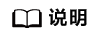
按模板新建时,仓库的类型会根据选择的模板的仓库类型自动配置。
按模板新建的仓库将包含模板预置的仓库文件结构。
自动创建流水线
代码仓库在按模板新建代码仓库时,可配置“自动创建流水线”,请注意部署服务中使用的主机需修改为自己的真实环境,才能够成功执行流水线。
- 进入代码托管页面,单击“普通新建”旁的
 ,选择“按模板新建”。
,选择“按模板新建”。 - 进入“按模板新建 > 选择模板”页面,在左侧导航栏“自动创建流水线”选项,选择“是”,过滤出可以自动创建流水线的模板。

- 根据需要选择模板,单击“下一步”,填写仓库基本信息,然后单击“确定”。
- 创建完成后,进入流水线列表页面,即可看到通过该仓库自动创建好的流水线。
父主题: 创建云端仓库






